Sehen Sie das vergangene Wetter auf Ihrem iPhone
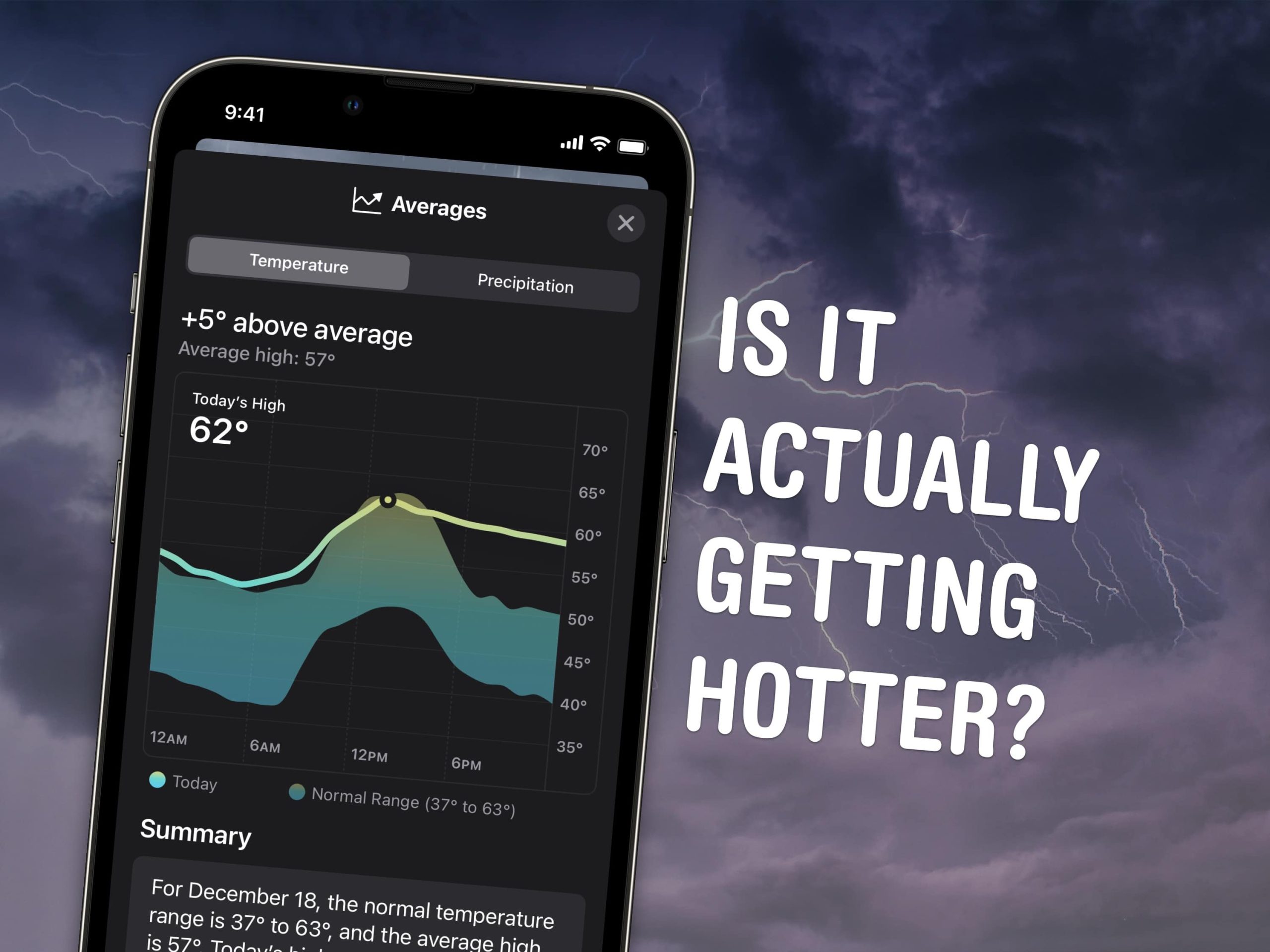
In iOS 17 können Sie in der Apple Weather-App das vergangene Wetter auf Ihrem iPhone sehen. Es zeigt alle möglichen detaillierten Wetterdaten an – nicht nur Temperatur und Regen, sondern auch Wind, Luftfeuchtigkeit, Sichtweite, Druck und mehr.
Sie können auch leicht erkennen, wie diese Informationen im Vergleich zu den durchschnittlichen Wetterdaten abschneiden, um festzustellen, ob es sich um einen ungewöhnlich strengen Winter oder einen besonders heißen Sommer handelt. Apple Weather zeigt Ihnen sogar Details zur Mondphase, alles in iOS 17.
So funktioniert das.
Sehen Sie vergangene Wetterdaten auf dem iPhone
Hinweis: Dies ist eine Funktion von iOS 17. Wenn Sie ein neues iPhone 15 gekauft haben, verwenden Sie bereits das neueste mobile Betriebssystem von Apple. Ansonsten gehen Sie rüber zu Einstellungen > Allgemein > Software-Update es bekommen.
Öffnen Sie nach der Aktualisierung die Apple Weather-App auf Ihrem iPhone.
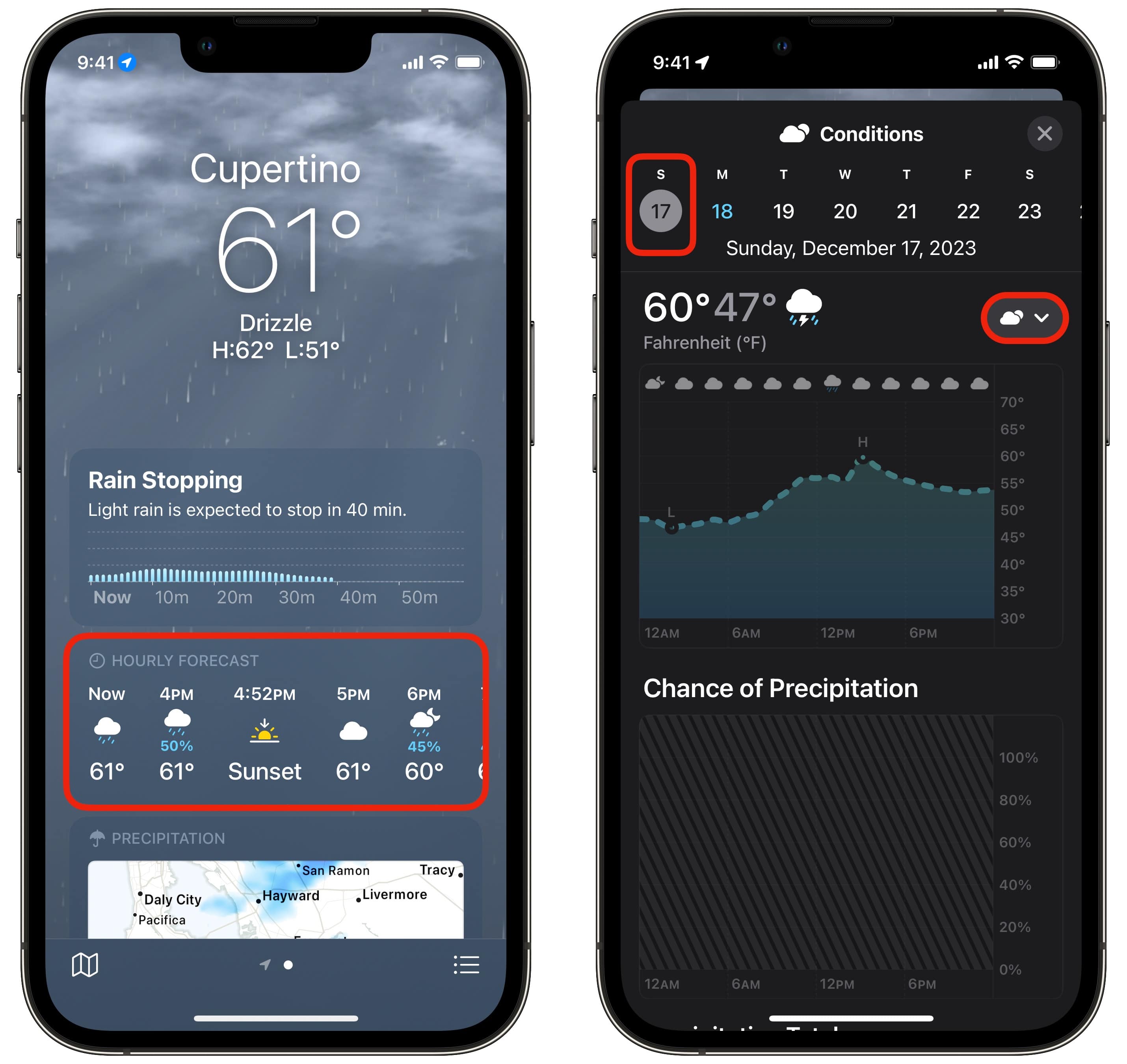
Screenshot: D. Griffin Jones/Cult of Mac
Sie können auf einen beliebigen Abschnitt der Wetter-App von Apple tippen, um eine detailliertere Informationsgrafik anzuzeigen. Tippen und halten Sie einen beliebigen Punkt im Diagramm, um eine genaue Zahl für jede Tageszeit anzuzeigen.
Oben sehen Sie eine scrollbare Liste mit Daten. Es geht neun Tage vorwärts und einen Tag zurück. Tippen Sie oben auf „Gestern“, um die Bedingungen von gestern anzuzeigen.
Tippen Sie auf das Menü direkt darunter rechts, und Sie können auswählen, welche Wetterdaten Sie sehen möchten:
- Bedingungen
- UV-Index
- Wind
- Niederschlag
- Fühlt sich an wie (auch bekannt als Windchill)
- Feuchtigkeit
- Sichtweite
- Druck
Wenn Sie nach unten scrollen, können Sie Erklärungen zu einigen der unklareren Messungen und deren Bedeutung sehen (z. B. die Beaufort-Skala zur Messung des Windes oder welche Sichtweite als normal gilt). Ganz unten in der iPhone-Wetter-App können Sie zwischen metrischen und imperialen Maßeinheiten wechseln.
Sehen Sie sich die Durchschnittstemperatur und vergangene Niederschläge an
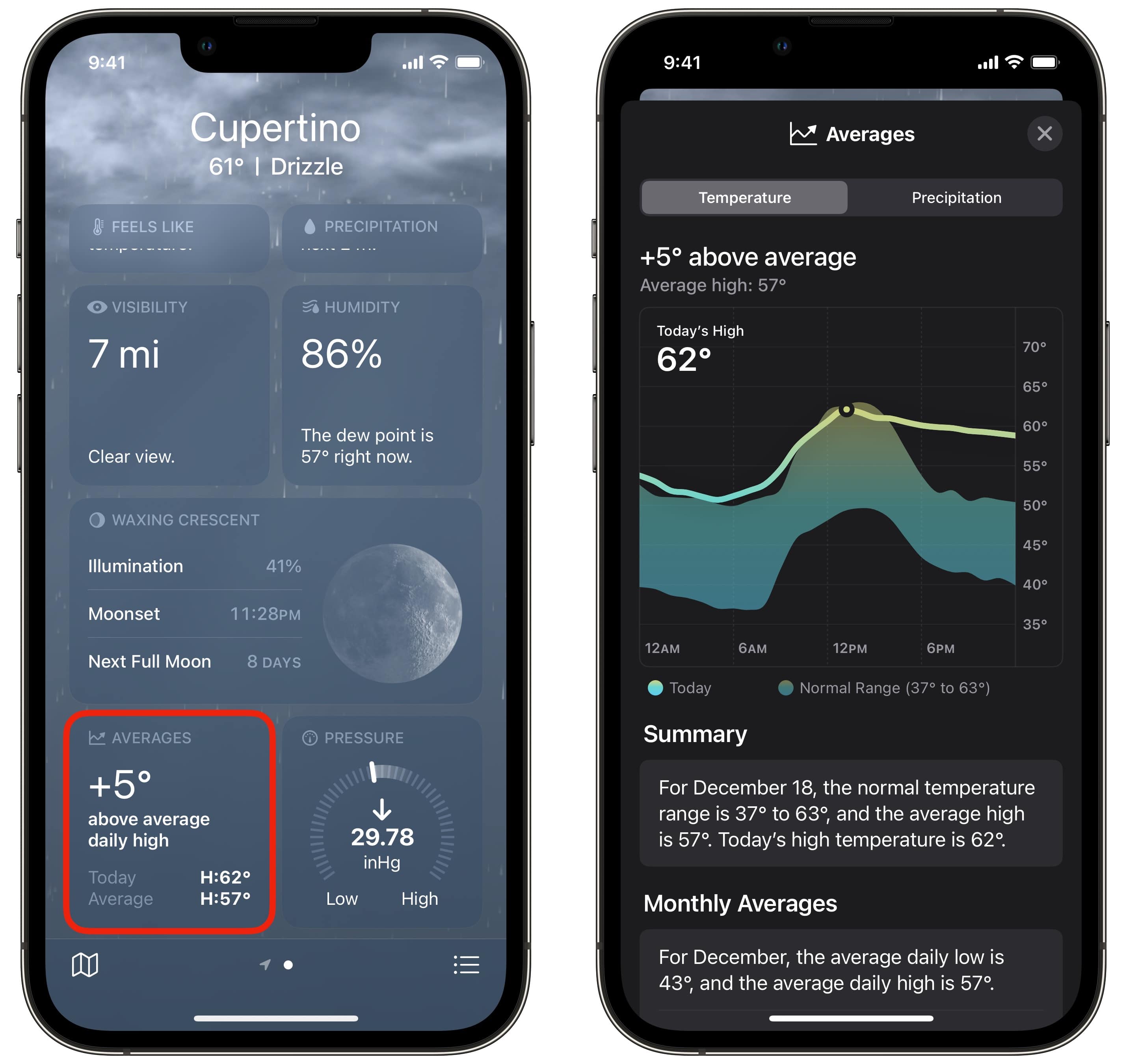
Screenshot: D. Griffin Jones/Cult of Mac
Wie ist die heutige Temperatur bzw. der Regen im Vergleich zum durchschnittlichen Tag? Scrollen Sie zum Ende der App nach unten Durchschnittswerte Abschnitt. Sie können den Temperaturunterschied auf einen Blick erkennen; Tippen Sie darauf, um weitere Informationen zu erhalten.
Die aktuelle aktuelle Temperatur wird in einer leuchtend blauen Linie angezeigt; Der durchschnittliche Bereich ist der farbige Bereich in der Mitte.
Tippen Sie auf Niederschlag Klicken Sie auf die Registerkarte, um die Durchschnittswerte für Regen, Schnee und Niederschlag anzuzeigen. Die durchgezogene Linie zeigt die letzten 30 Tage; Die gestrichelte graue Linie stellt den Durchschnitt für denselben Zeitraum dar. Scrollen Sie nach unten, um die monatlichen Durchschnittswerte anzuzeigen.
Sehen Sie vergangene und zukünftige Mondphasen in der Wetter-App
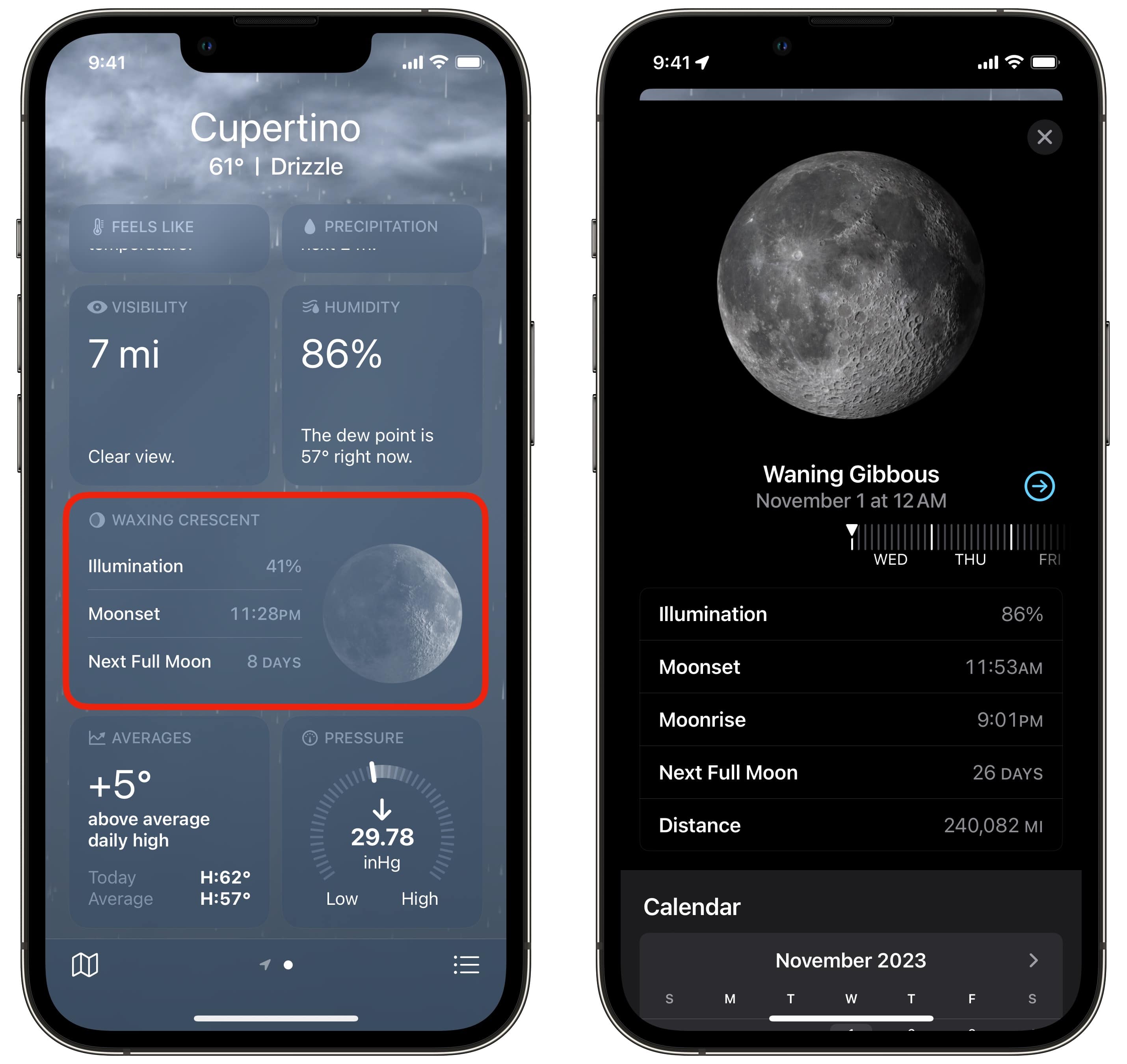
Screenshot: D. Griffin Jones/Cult of Mac
Wenn Sie nach unten scrollen, können Sie auf das Mondphasen-Widget tippen, um eine sehr detaillierte Zeitleiste der Mondphase anzuzeigen. Sie können zurückscrollen, um zu sehen, wie es gestern aussah, oder stundengenau in die Zukunft scrollen. Wenn Sie zu weit gehen, können Sie auf den Pfeil tippen, um zum gegenwärtigen Moment zurückzukehren.
Sie können Daten darüber sehen, wie hell der Mond ist, wann Monduntergang und Mondaufgang an diesem Tag sind, wie viele Tage bis zum nächsten Vollmond verbleiben und wie weit der Mond von der Erde entfernt ist.
Wenn das alles etwas technisch ist, scrollen Sie nach unten und Sie können einen einfachen Kalender sehen.





